Отвечая на самый простой вопрос: что такое матрица в ноутбуке, можно просто сказать что это экран (монитор) который показывает картинки. В реальности это плоская панель с жидкими кристаллами внутри, которые меняют цвет под воздействием электрического тока. Мы видим изображение, сформированное этими кристаллами, через которые проходит свет от специальной лампы подсветки или светодиодной ленты, находящейся по краю матрицы.
Теоретические основы работы ЖК-дисплеев можно изучить тут.
TFT-матрицы в ноутбуках используется примерно те же, что и в обычных ЖК-мониторах и потому имеют те же самые особенности и характеристики за следующими исключениями:
- если в «обычных» TFT-мониторах наиболее распространены модели с двумя или четырьмя лампами подсветки (иногда и больше), то в ноутбуках жёсткие требования по ограничению энергопотребления привели к использованию в большинстве случаев всего одной лампы подсветки, расположенной чаще всего снизу. Поэтому у ЖК-матриц для портативных ПК качество изображения обычно заметно хуже, чем у моделей для настольных мониторов сопоставимого класса.
- шина, соединяющая выход видеокарты со входом матрицы различна в ноутбуках и ЖК-мониторах. В ноутбуках используется LDVS-шина, конкретней — одна из её разновидностей Flat Panel Display Link (FPD-Link). Опуская технические детали, на практике это приводит к некоторым ограничениям (см. ниже).
- у «ноутбучных» TFT-экранов больше разнообразия в доступных разрешениях матриц, в то же время они более консервативны в использовании новейших разработок.
Типы экранов ноутбуков
Классифицировать типы матриц ноутбуков можно по их размерам (принято измерять диагональ в дюймах), разрешению (в пикселях по горизонтали и вертикали, наиболее распространённое значение 1024×768), по соотношению сторон (aspect ratio — «обычное» 4:3 и «широкоформатное» 16:10), по технологии их изготовления. Большинство производителей различных типов экранов для ноутбуков придерживаются спецификаций, разрабатываемых Standart Panels Working Group. Согласно текущей спецификации производятся следующие (по размерам, соотношению сторон и разрешению) матрицы:
Замена матрицы ноутбука Samsung R540
| Диагональ матрицы |
Разрешение (букв. обознач.) |
Разрешение (в пикселях) |
Соотношение сторон |
Расстояние между пикселями |
Пикселей на дюйм |
| 15,0″ | QXGA | 2048 x 1536 | 4:3 | 0.148 | 172 |
| 12,1″W | WSXGA+ | 1680 x 1050 | 16:10 | 0.155 | 164 |
| 14,1″W | WUXGA | 1920 x 1200 | 16:10 | 0.158 | 161 |
| 15,4″W | WUXGA | 1920 x 1200 | 16:10 | 0.173 | 147 |
| 12,1″ | SXGA+ | 1400 x 1050 | 4:3 | 0.176 | 144 |
| 14,1″ | UXGA | 1600 x 1200 | 4:3 | 0.179 | 142 |
| 14,1″W | WSXGA+ | 1680 x 1050 | 16:10 | 0.180 | 141 |
| 12,1″W | WXGA | 1440 x 900 | 16:10 | 0.181 | 140 |
| 15,0″ | UXGA | 1600 x 1200 | 4:3 | 0.190 | 134 |
| 17,0″W | WUXGA | 1920 x 1200 | 16:10 | 0.191 | 133 |
| 13,3″ | SXGA+ | 1400 x 1050 | 4:3 | 0.193 | 132 |
| 15,4″W | WSXGA+ | 1680 x 1050 | 16:10 | 0.197 | 129 |
| 12,1″W | WXGA | 1280 x 800 | 16:10 | 0.204 | 125 |
| 14,1″ | SXGA+ | 1400 x 1050 | 4:3 | 0.204 | 125 |
| 14.1″W | WXGA | 1440 x 900 | 16:10 | 0.210 | 121 |
| 15,0″ | SXGA+ | 1400 x 1050 | 4:3 | 0.217 | 117 |
| 17,0″W | WSXGA+ | 1680 x 1050 | 16:10 | 0.219 | 116 |
| 15,4″W | WXGA | 1440 x 900 | 16:10 | 0.230 | 110 |
| 14,1″W | WXGA | 1280 x 800 | 16:10 | 0.237 | 107 |
| 12,1″ | XGA | 1024 x 768 | 4:3 | 0.240 | 106 |
| 17,0″W | WXGA | 1440 x 900 | 16:10 | 0.255 | 100 |
| 15,4″W | WXGA | 1280 x 800 | 16:10 | 0.259 | 98 |
| 13,3″ | XGA | 1024 x 768 | 4:3 | 0.264 | 96 |
| 14,1″ | XGA | 1024 x 768 | 4:3 | 0.279 | 91 |
| 17,0″W | WXGA | 1280 x 800 | 16:10 | 0.287 | 89 |
| 15,0″ | XGA | 1024 x 768 | 4:3 | 0.296 | 86 |
Замена экрана ноутбука Samsung NP370.
Данные в этой таблице отсортированы по значению «расстояние между пикселями», который в определённой степени характеризует «мелковатость буковок» в обычной офисной работе. Жирными цифрами выделены наиболее распространённые типы матриц, мелким шрифтом — малораспространённые. Следует заметить, что в таблице перечислены только ныне выпускаемые типы матриц; ранее производились и другие, например, с разрешением 800×600 (SVGA); также возможен выпуск и несоответствующих этой спецификации матриц — например, 1152×768 (XGA+, 15:10) или 1280×854 (WSXGA, 15:10).
Чем выше разрешение матрицы, тем меньше расстояние между соседними пикселями, тем меньше визуальные размеры элементарных элементов внешнего оформления операционной системы компьютера — иконок, названий файлов и элементов меню в графических ОС и символов в текстовых, но и тем больше информации помещается на всей площади экрана и тем более чёткими будут элементы изображения, имеющие те же линейные размеры. Однозначно утверждать, что высокое разрешение матрицы это хорошо, а более низкое плохо — нельзя, равно как и наоборот. Каждый должен подобрать оптимальный для своих глаз и привычек размер и разрешение матрицы, попробовав в работе несколько разных ноутбуков; вышеприведённая таблица позволит составить предварительное впечатление о ещё неопробованных типах матриц.
Осталось поговорить про различные технологии производства жидкокристаллических матриц. Про т.н. «пассивные» (так же известные как Dual Scan) матрицы можно только упомянуть. Они характеризовались высокой инерционностью (смазываемостью), плохой цветопередачей (а часто — и просто были чёрно-белыми) и крайне удручающими углами обзора, но встретить их сейчас можно только в очень старых портативных компьютерах эпохи «пентиума первого» и более древних. «Активные» матрицы по технологии изготовления бывают на настоящий момент четырёх основных типов:
- TN+Film (Twisted Nematic плюс плёнка, наложенная на экран для увеличения углов обзора) — старейшая из используемых технологий; характеризуется в первую очередь небольшими реальными углами обзора и неважной цветопередачей. Самая дешёвая в производстве плюс позволяет делать «быстрые» матрицы с минимальными заявленными характеристиками переключения «белое-чёрное», что обусловливает её наибольшее распространение. В недорогих ноутбуках вероятность встретить этот тип матрицы практически равна 100%. Битые пиксели на экране выглядят как яркие точки.
- MVA (Multidomain Vertical Alignment) разработки Fujitsu. Относительно «медленные» матрицы, но с неплохой цветопередачей и хорошими углами обзора, изумительной контрастностью. По непонятным причинам в ноутбуках применяются крайне редко, в основном в аппаратах. собственного производства Fujitsu. Битый пиксель выглядит, как черная точка.
- PVA (Patterned Vertical Alignment) — улучшенный «аналог» MVA от Samsung’а. Пока практически не применяется в производстве ноутбучных матриц. Впрочем, есть достаточная большая вероятность появления модернизированного (в плане «ускорения» времени отклика) варианта PVA на этом рынке в самом ближайшем будущем.
- IPS (In-Plane Switching) разработки Hitachi, иногда в модернизированных вариантах S-IPS, Dual Domain IPS, A-IPS. Практически лишены недостатков конкурентов (чуть худшая контрастность по сравнению с MVA-PVA, чуть худшее время отклика по сравнению с TN+Film, небольшой отлив чёрного в фиолетовый при взгляде под углом — практически единственные известные особенности), но, увы, обладают высокими себестоимостью производства и энергопотреблением. На матрицах IPS производятся некоторые старшие модели в линейках некоторых производителей (Asus, Dell, IBM, LG, Sharp, Sony, Toshiba).
Определить тип матрицы в конкретном ноутбуке с большей или меньшей долей вероятности можно визуально.
Следует сказать, что многие производители применяют (чаще всего — исключительно в маркетинговых целях) свои собственные «фирменные» названия технологий. Например, IBM FlexView, ASUS ACEView, LG Wide View Angle — это «законспирированные» синонимы IPS-матрицы (возможно, с какими-то вариантами).
Toshiba CASV (Clear Advanced Super View), Acer CrystalBrite, ASUS Color Shine, Dell TrueLife, HP-Compaq BrightView, Fujitsu CrystalView, Sony XBrite/X-Black и др. — популярная в последнее время попытка увеличить контрастность матрицы заменой традиционного матового покрытия ЖК-панели на глянцевое с рядом доработок. Фактическое содержимое таких «фирменных» технологий как правило не афишируется подробно, что не позволяет, к сожалению, использовать их наличие или отсутствие как критерий выбора. Например, два ноутбука Sony с (вроде бы) одной и той же технологией XBrite могут иметь совсем разное качество отображения картинки. Зачастую узнать, какая именно матрица установлена в данном конкретном ноутбуке можно только по независимым обзорам.
Попытки отразить характеристики матриц в категориях «качества», «лучшести», разумеется, субъективны, но часто только такие субъективные оценки помогут Вам понять качественную разницу между двумя ноутбучными экранами; одну из наиболее удачных попыток такой классификации можно посмотреть тут: Примерная классификация матриц ноутбуков
Источник: noutbukov.net
Основные характеристики монитора: на что нужно обратить внимание при выборе устройства!

Доброго времени суток!
Многие пользователи считают самым главным в компьютере видеокарту , некоторые процессор — а вот я думаю, что самое главное в любом устройстве (ноутбук, ПК, смартфон) — это монитор (экран).
Ведь от качества отображения информации на нем зависит не только как реалистично на нем будет отображаться фото или новая игра, но и наше зрение!
У любого монитора достаточно много всяких технических характеристик , которые малопонятны большинству (да и о которых, как правило, можно узнать, если только начать глубоко рыться в документах или использовать специальные программы и утилиты для диагностики устройства).
В этой статье я затрону САМЫЕ важные параметры, на которые обязательно нужно обратить внимание при выборе монитора для компьютера (ну или при покупке ноутбука). Надеюсь, информация окажется полезной, и вы правильно подберете себе экран для работы.
Выбираем монитор: основные характеристики экрана
Ноутбук
В качестве первого примера взял ноутбук средне-ценовой категории.
Предлагаю статью построить на примерах (на мой взгляд, это самый лучший вариант ).
Я взял для анализа один из ходовых ноутбуков средне-ценовой категории — Acer Aspire 5 A517. Характеристики его экрана (которые представлены рядом с ценниками) — я привел на скриншоте ниже. Пройдемся по всем эти параметрам по порядку.
Примечание : все характеристики экрана ноутбука аналогичны с обычным экраном для ПК. Так, что этот пример актуален для обоих вариантов.
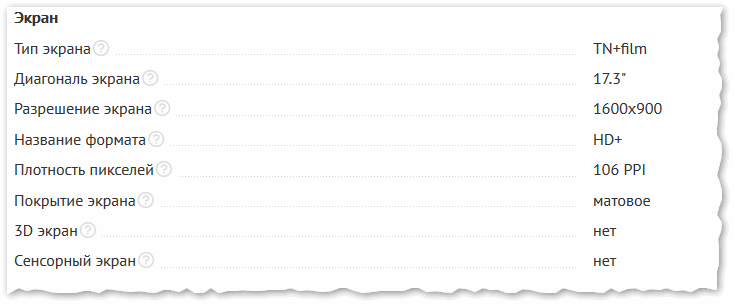
Технические характеристики монитора у ноутбука Acer Aspire 5 A517
Тип экрана (иногда пишут «Тип матрицы», или «Технология изготовления матрицы»)
Довольно важный параметр, от которого напрямую зависит качество картинки. Сейчас в продаже, чаще всего, встречаются следующие типы матриц:
- TN (или TN+Film как на скрине выше). Самый популярный тип матрицы, обеспечивает достаточно неплохую картинку, вкупе с низкой ценой. Из недостатков — хуже передает оттенки цветов, не так ярко и «сочно» (пример см. ниже ).
- IPS — более дорогой тип матрицы (можно найти в ноутбуках дороже 600$). Обеспечивает более яркую и контрастную картинку. Монитор на такой матрице особенно актуален для обработки фото и видео (правда, смотрите на время отклика, если оно выше 6 мс — могут наблюдаться проблемы с воспроизведением динамичных сцен в фильмах, играх, спорте и пр.);
- PLS — технология от компании Samsung, по качеству картинки такие экраны не уступают IPS (многие даже отмечают еще более яркую игру красок). Также обладают меньшим энергопотреблением. Правда, цена на них еще выше.
- VA (MVA, PVA) — что-то среднее между TN матрицами и IPS. Обеспечивают более яркую цветопередачу (хотя до IPS не дотягивают), и в то же время обладают низким временем отклика.
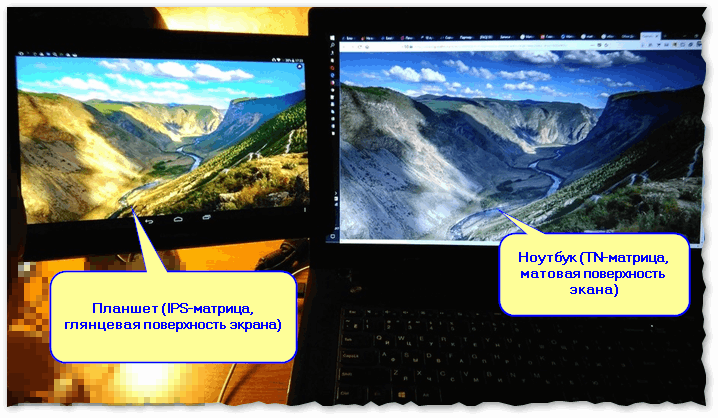
IPS матрица (Глянцевая поверхность экрана) против TN матрицы (матовая поверхность экрана). Одна и та же картинка
Более подробно о типах матриц и всех преимуществах/недостатках, можете найти в этой статье: https://ocomp.info/matritsa-ips-tn-pls-monitor-faq.html
Диагональ экрана
Это длинна между противоположными углами экрана (обычно, между левым нижнем и правым верхним, как на скрине ниже). Задается она в дюймах (1 дюйм = 2,54 см). Т.е. если написано диагональ 17.3 дюйма — то это будет 17.3*2,54=43,942 см. Примерно около 44 см.

Что такое диагональ и как измеряется (1 дюйм = 2,54 см)
Считается, что чем больше размер экрана — тем лучше (особенно, если вы приобретаете его для просмотра фильмов). Но лично от себя, хочу добавить, что за слишком большим экраном далеко не всегда удобно работать.
Что касается ноутбуков, то самая распространенная диагональ 15.6 дюйма (также сейчас популярны ноутбуки с экраном в 17.3 дюймов). Первый вариант удобен при частых переносах устройства, второй — когда переносите от случая к случаю (неплохая замена обычному ПК).
Разрешение экрана
Многие путают диагональ и разрешение экрана, а это очень разные вещи. Диагональ — это габаритный размер экрана, а разрешение — это из сколько точек на экране будет формироваться изображение.
Чтобы понять, о чем речь, нужно сравнить одну и ту же картинку на разных экранах с разной диагональю (при одном и том же разрешении!).
На скрине ниже такой пример показан: на большом экране с низким разрешение — наблюдается небольшая зернистость изображения. Если бы экран был бы еще больше при том же разрешении — зернистость была бы еще выше!

Сравнение одной и той же картинки при одном разрешении на разных диагоналях
Оптимальным разрешением для экрана ноутбуков:
- в 15.6 дюйма — составляет 1366×768 (некоторые ставят еще выше, например, 1600*900, но имейте ввиду, что, если диагональ небольшая, а разрешение будет слишком высоким — многие элементы станут мелкими, и чтобы разглядеть их — нужно напрягать зрение (в этом случае не забудьте масштабирование выставить в 150-200%);
- в 17.3 дюйма — составляет 1600*900 / 1920*1080.
Название формата
Всего лишь вспомогательный параметр, указывающий на разрешение (я бы вообще не смотрел так уж пристально на это — скорее это даже маркетинговый ход для любителей фильмов, везде же кричат: «HD..»).
Ниже приведен скриншот, увязывающий разрешение и название формата (скажем, если формат HD1080 — то разрешение 1920×1080).
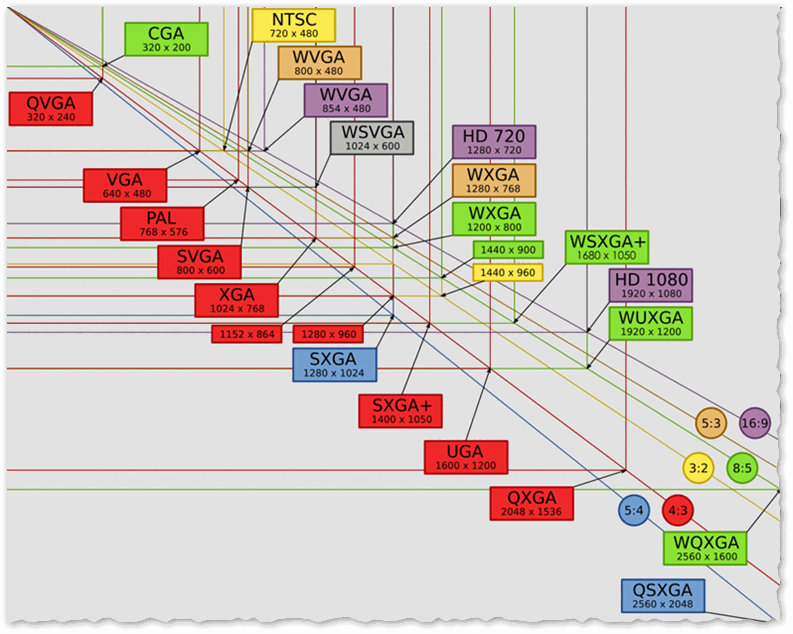
Разрешение экрана и название формата (более подробно на Википедии)
Плотность пикселей
А вот этот параметр увязывает диагональ экрана и его разрешение (так сказать, соотношение между ними). Чем выше плотность пикселей — тем лучше и качественнее картинка на экране! Измеряется этот параметр в PPI: т.е. просто в характеристиках пишут, например, 106 PPI.
На сегодняшний день, я бы не рекомендовал выбирать мониторы, где плотность пикселей меньше 88 PPI (лучше даже не ниже 95), иначе рискуете, что изображение у вас будет зернистое.
Покрытие экрана
Есть два основных типа покрытия: матовое и глянцевое (так же есть различные производные от этих, например, антибликовое (по сути, то же матовое. )).
Глянцевая поверхность обладает лучшей цветопередачей, более яркий и глубокий черный цвет. Но на ней отражается все как в зеркале (что очень неудобно, когда на экране вдруг появятся блики от дневного света). На матовой поверхности бликов нет, но картинка на ней более тускла, цвета не такие яркие.
Более подробно разницу между матовым и глянцевым экраном, я разбирал в этой статье: https://ocomp.info/glyantsevaya-ili-matovaya-monitor.html

Глянцевая и матовая поверхности (для сравнения двух мониторов)
3D-экран
Новомодная фишка последних лет (очень уж фильмы при этой технологии смотрятся реалистично).
Как правило, такие мониторы имеют высокую частоту обновления экрана (от 144 Гц и выше). В их функции так же есть такая фишка, как попеременный вывод на экран изображения для разных глаз. В комплекте к монитору идут 1-2 пары очков для полного погружения.
Сам я не очень поддерживаю все эти фишки с 3D (тем более, что мониторы такие стоят достаточно дорого).
Сенсорный экран
На таком типе экрана многие команды можно отдавать нажатием прямо на поверхность монитора. Обычно такой экран устанавливают на ноутбуки, которые можно свернуть как книжку, и использовать его в режиме планшета. В общем, полезная достаточно опция (особенно для некоторых пользователей).
Компьютер (ПК)
В качестве второго варианта, я решил взять типовой монитор для компьютера (на примере бюджетной модели HP 24es). Скрин с его характеристиками приведен ниже. Аналогичные параметры, рассмотренные выше, сейчас не описываю.
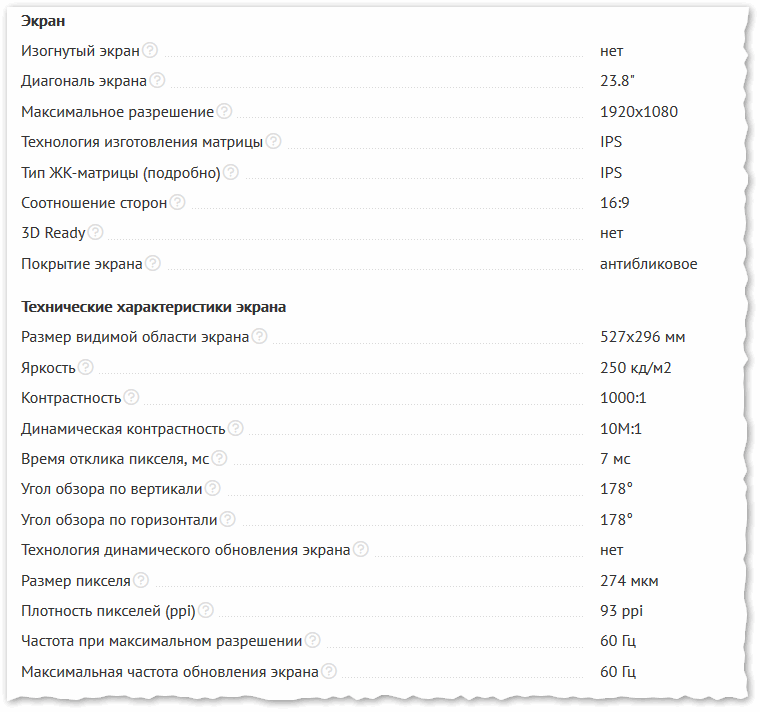
Технические характеристики монитора HP 24es
Производитель
В начале статьи я ничего не сказал про производителя. а ведь это очень важный момент. Мониторы с одинаковыми характеристиками, но разных производителей — могут показывать разную по качеству картинку. Здесь не выделю самого лучшего производителя, но скажу так, выбирайте того, кто уже зарекомендовал себя на рынке.
Каких производителей рекомендую я: Dell, NEC, HP, Acer, Hitachi, Samsung, LG.
Если уж даже возникнет какой-то вопрос по гарантии с магазином, в котором купили, можно будет хотя бы написать производителю вашего монитора.
Некоторые фирмы (например, Dell, Samsung), бывало, и так, что меняли старые мониторы на новые, в случае каких-то проблем, даже если и случай «не совсем» гарантийный (просто фирма дорожит репутацией ).
Соотношение сторон
Наверное, почти все замечали, что мониторы бывают как напоминающие «квадрат» по своим габаритам, так и вытянутые в длину в форме прямоугольника. Вот, как раз сей параметр и отвечает за габариты экрана (см. показательный пример на фото ниже).

Пример на двух мониторах — 4:3 и 16:9 соотношения сторон
Вообще, здесь дело вкуса — за каким удобнее работать вам, то соотношение и выбирайте.
Сейчас очень популярны мониторы 16:9 — на них удобно и фильмы смотреть, и заниматься работой. Табличка с соотношениями сторон и разрешениями экрана представлена ниже (выделенные разрешения одни из самых популярных на сегодняшний день).
| Разрешения для данного типа соотношения | 640×480 800×600 1024×768 1152×864 1280×960 1400×1050 1600×1200 |
1280×1024 | 1280×720 1360×768 1366×768 1600×900 1920×1080 |
1280×768 1280×800 1440×900 1600×1024 1680×1050 |
Время отклика
Очень важный параметр для IPS мониторов, особенно для тех пользователей, кто любит динамичные игры, фильмы (дело в том, что если брать TN матрицу — то у них, как правило, время отклика менее 5 мс — и на сей параметр можно не обращать внимание. За счет другой технологии — удается без проблем выдерживать это время). А вот у IPS, с временем отклика на недорогих мониторах, может быть «беда».
Если вы любите динамичные сцены: разные игры в виде стрелялок, фильмы-боевики, спортивные трансляции и пр. — то выбирайте монитор с временем отклика не более 5 мс!
7 мс, которые представлены в характеристиках на скрине выше — может явно не хватить, и картинка начнет «плыть» при быстрой смене изображения на экране.
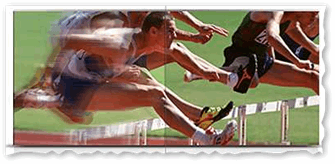
Время отклика на примере спортивной трансляции (12 мс против 5 мс).
Если вы не любите динамичных сцен (да и вообще не будете смотреть фильмы за этим монитором или играть) — то на этом параметре можно не зацикливаться.
Угол обзора по вертикали/горизонтали
Этот параметр отвечает за качество картинке, которую вы будете видеть, если посмотрите на монитор под определенным углом.
Например, на мониторах с TN матрицей есть такой недостаток — если вы посмотрите на монитор сбоку, сверху или снизу — качество картинки станет хуже (цвета меняются, блекнут, сложно различить, что он показывает).
На мониторах с ISP матрицей — подобного, как правило, не наблюдается (см. разницу на фото ниже). Т.е. чем выше параметр углов обзора — тем, как правило, лучше.
Однако, не всегда и не всем нужны большие углы обзора. Если, к примеру, вы работаете часто на улице (или в общественных местах) — то люди, сидящие сбоку — могут видеть, что вы делаете. А если угол обзора будет небольшим — то видеть будете только вы. Т.е. здесь, еще как посмотреть на эту характеристику.
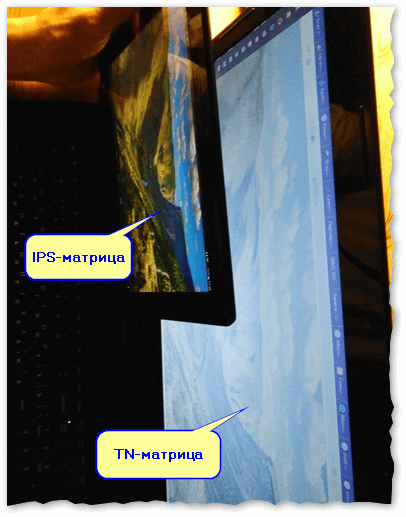
IPS против TN (обратите внимание на угол обзора: на одном экране все видно, на втором — все расплылось)
Изогнутый экран

Изогнутый экран — новая фишка на больших мониторах (от 27 дюймов и выше). За счет того, что при просмотре картинки на таком мониторе начинает работать периферическое зрение — получаем эффект погружения! Подогнутые края, как бы делают картинку ближе к пользователю, окружая его со всех сторон.
Однако, если вы смотрите на экран не по центру, а сбоку (например, при просмотре фильма вдвоем или втроем) — то картинка становиться даже хуже, чем на обычном плоском экране. Так, что я бы рекомендовал очень внимательно отнестись к выбору такого монитора (кстати, цена на них несколько выше).
Частота обновления экрана
Этот параметр отвечает за то, сколько кадров в секунду покажет вам ваш монитор. Измеряется параметр в ГЦ (Герцах, или на английский манер — HZ).
Естественно, чем выше эта характеристика — тем лучше! Картинка будет идти более плавно, меньше наблюдается размытость, лучше сможете рассмотреть различные детали (см. показательный пример ниже).

Частота обновления экрана — на примере двух экранов 144 ГЦ и 60 ГЦ
Сразу хочу сказать, что если раньше на старых ЭЛТ-мониторах (это такие толстые, по полметра шириной) — 60 ГЦ было очень вредно для глаз (Если вы работаете за таким — то на них рекомендуется не менее 85 ГЦ, а лучше 100 ГЦ!) , то на современных ЖК-мониторах — 60 ГЦ это оптимально, и достаточно для нормальной работы.
Есть мониторы подороже, поддерживающие и 100 ГЦ, и 144 ГЦ, и выше. Они обеспечивают более плавную и качественную картинку в различных динамичных сценах фильмов, игр и пр.: гонках, стрелялках, боевиках и т.д.
Чаще всего, кстати, такие мониторы на TN матрице (отклик 1-2 мс), на IPS тоже встречаются, но цена выше 1000$ (и по отзывам, картинка все равно не так динамично меняется, как на TN).
Кстати, важное замечание: помимо монитора в 100 ГЦ — у вас должна быть соответствующего уровня видеокарта. Если вы запустите на таком мониторе игру, а видеокарта у вас будет выдавать всего лишь 60 FPS (кадров в секунду) — то разница в картинке между монитором на 60 ГЦ и монитором на 100 ГЦ — не будет заметна!
Более подробно о FPS (что это, как его измерить, и увеличить) см. в этой статье: https://ocomp.info/kak-uznat-fps-v-igre-i-povyisit-fps.html
Динамическое изменение частоты (FreeSync и G-Sync)
Сейчас в продаже есть мониторы с поддержкой технологии динамического изменения частоты обновления экрана: FreeSync (AMD) или G-Sync (nVidia).
Чтобы было проще понять, о чем речь — посмотрите на фото ниже: приведены два экрана, только на одном технология FreeSync включена, на другом выключена.

Сравнение картинки на мониторе — при включенной динамической регулировке частоты, и при выключенной
Суть в том, что эта технология позволяет достигать плавности движения изображения на экране при скорости рендеринга 30-60 FPS (кадров в секунду), что часто бывает в играх. К тому же, данная штука позволяет избавиться от разрывов на экране при отключенной вертикальной синхронизации.
G-Sync — технология закрытая, и совместима только с видеокартами от nVidia (минимальная частота кадров — от 30 FPS).
FreeSync — открытый стандарт VESA Adaptive-Sync под брендом AMD (будет поддерживаться любыми видеокартами). Минимальная частота кадров для FreeSync — 9 кадров/сек. В общем-то, технологии по своей работе — похожи, пока сказать, какая из них лучше, затруднительно.
Конструкция крепления и установки монитора
Обратите внимание на подставку монитора: она должна позволять поворачивать монитор влево/вправо, делать наклоны вниз/вверх, и регулировать высоту. Обычно, все современные поставки от проверенных брендов — это позволяют делать (это требование больше относится к китайским дешевым малоизвестным производителям).
Я бы еще рекомендовал проверить устойчивость подставки (аккуратно ). Некоторые подставки словно не держат монитор: легкое прикосновение и он может упасть.
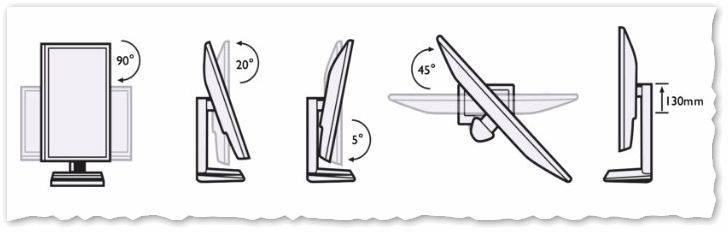
Различные конструкции крепления и установки монитора
Видео-разъемы
Чтобы вывести изображение от вашей видеокарты на монитор, используются специальные разъемы и кабели. Их довольно много, на сегодняшний день самые популярные эти:
-
VGA (D-SUB) — старый аналоговый разъем, постепенно теряет популярность. Тем не менее, встречается еще на достаточно многих мониторах;
VGA (D-SUB)

DVI

HDMI

DisplayPort
Приятные «мелочи»
Очень не лишним будет на мониторе такие штуки, как:
- дополнительные USB-порты на корпусе монитора. Не нужно будет дополнительно покупать различные удлинители, к тому же экономят место на рабочем столе;
- аудио-разъемы — позволят легко и быстро подключать колонки и наушники. Также весьма удобно;
- встроенные колонки — с одной стороны удобно, особенно для тех, кому не нужен очень уж качественный звук (экономят место, нет лишних проводов, все компактно). Для тех, кто «меломан» — то скажу следующее: как правило, хорошую акустическую систему в монитор не встраивают, поэтому, на мой взгляд, если вам нужен качественный звук — это лишняя трата денег. Лучше выберите монитор с аудио-выходами, и к ним уже подключите хорошие колонки.
Первая публикация: 13.12.2017
Источник: ocomp.info
Технические характеристики матриц и какую лучше выбрать для ноутбука
Ноутбук – это система, для которой невозможно сильно «разгуляться» при выборе характеристик встроенного монитора. Если сравнивать с отдельными экранами, то матрицы ноутбуков уступают в количестве настроек. Если покупатель задумывается над тем, какую матрицу для ноутбука выбрать, то ему необходимо знать плюсы, минусы и характеристики дисплеев.
Типы матриц мониторов
Существует 3 технологии матриц для ноутбуков, но каждый производитель стремится сделать что-нибудь уникальное. В результате появляются подкатегории, которые нередко вводят простого пользователя в ступор: SVA, PLS, IPS и многие другие подвиды.
Факт! Рядом с типом матрице нередко идет одна и та же аббревиатура – TFT. Матрицы TFT не бывает, это лишь определение ЖК-дисплея, поэтому буквы могут стоять и в названии IPS, и в названии TN матриц.
Некоторые технологии в ноутбуках реализованы хуже, чем в обычных мониторах, например, TN+film. Но в дешевых ноутбуках IPS редко превосходит по качеству обычную «ТН».
TN+film
У матриц TN, которые часто устанавливаются в ноутбуках, есть множество недостатков. Однако они отличаются самой низкой ценой и до сих пор встречаются даже в топовых моделях переносных компьютеров. Существуют разновидности: STN, TN+film и DSTN, которые мало чем отличаются друг от друга. Среди недостатков:
- недостаточная яркость;
- неточная передача цвета;
Важная положительная сторона, соотносящаяся с невысокой стоимостью, – это маленькое время отклика. Параметр важен для тех, кто увлекается динамичными играми.

Важно! Матрицы класса TN+film считаются аналогом устаревших TN.
Отличие модернизированной версии заключается в увеличении углов обзора по вертикали с 90 градусов до 140. Чаще всего этот тип дисплея устанавливают в недорогих ноутбуках, но встречаются и игровые модели с «ТН+филм».
IPS
Технология «ИПС» более современная, впервые ее представила компания «Хитачи». Преимущества технологии:
- контрастность и яркость;
- 100% передача цвета;
- до 170 градусов в углах обзора вертикально и горизонтально.
Но есть и недостатки: мониторы IPS стоят дорого, потребляют много энергии и обладают большим временем отклика – от 30 мс. Однако современные разработки позволяют сокращать этот промежуток времени, отчего даже в игровых ноутбуках появляются «ИПС» матрицы.
Дисплеи с этой технологией универсальны в применении, однако опытные геймеры могут выявить некоторые недостатки: заторможенность игр, недостаточный уровень FPS. Обычный пользователь вряд ли заметит существенную разницу, при этом сможет наслаждаться четкой и яркой картинкой.

Разновидности IPS
Существует несколько уровней матриц, каждый из которых обладает теми или иными преимуществами:
- IPS – широкие углы обзора, хорошая передача цвета, первая технология;
- S-IPS – время отклика уменьшено, соблюдены другие преимущества технологии;
- AS-IPS – еще один шедевр компании Hitachi – улучшенная контрастность и цветовая гамма;
- H-IPS – продвинутая технология, сочетающая плюсы остальных видов, улучшенная однородность цвета;
- H-IPS A-TW – технология компании LG с цветовым фильтром «настоящий белый», за счет которого улучшились углы обзора, уменьшился «глоу-эффект»;
- IPS-Pro – технология с отличной цветовой гаммой, контрастностью, без сокращения углов обзора;
- e-IPS – матрицы с улучшенным углом обзора и сниженным энергопотреблением;
- AH-IPS – дисплеи с повышенной передачей цвета и использованием разрешений от 2к.
Не все из этих вариантов легко найти в современных ноутбуках от 50 до 100 рублей стоимостью. Остальные классы матриц применяются, в основном, в стандартных мониторах.
*VA
Матрицы MVA (ASV, PVA) созданы в 1996 г компанией «Фуджицу», сочетают качества «ИПС» и «ТН». Служат некоторым промежутком между этими технологиями. У них высокая яркость – до 500:1, хорошая цветопередача и углы обзора до 160 градусов. Время отклика не превышает 25 мс. Востребованные и качественные варианты, но в ноутбуках получили небольшой распространение.
Матрицы подходят для офисной работы, игр, но для профессионального взаимодействия с графикой не годятся.
PLS

Технология PLS разработана компанией «Самсунг» в 2010 году, считается аналогом IPS, но отличается от нее:
- плотность пикселей сравнима с технологиями *VA, выше, чем у IPS;
- потребляет немного энергии;
- раскрывает цветовой диапазон на 100 из 100;
- цветопередача и яркость;
- углы обзора.
Время отклика – до 10 мс, что сравнимо с продвинутыми линиями IPS, но хуже, чем у «ТН». В ноутбуках встречается редко, в основном только от этого же производителя.
Особенности и характеристики
Тип матрицы – не единственный важный параметр при выборе ноутбука. Существует не менее 5 характеристик экрана, которые также имеют значение, включая такие параметры, как: отклик, подсветка, углы обзора в конкретных моделях, покрытие, частота обновления.
Качество матриц также зависит от выбранного производителя – не все компании устанавливают в компьютерах одинаковые мониторы. При этом качество IPS экранов у ПК в бюджетных и премиальных ценовых категориях существенно отличается.
Отклик
Время отклика – параметр, отвечающий за обновление ячейки матрицы. При слишком большом отклике возникают шлейфы при движении объектов, что важно в ноутбуках, покупаемых для игр. Если ПК выбирается для обеспечения универсальных мультимедийных целей, время отклика должно быть не больше 10-12 мс. Геймеры могут назвать другие цифры: от 1 до 5 мс, однако в ноутбуках достигнуть такого показателя сложно ввиду конструктивных особенностей матрицы.
Частота обновления
Стандартная частота обновления 99% экранов ноутбуков – 60 Гц. Меньше – устаревшие значения, больше – практически не встречаются, да и, по сути, не влияют на качество картинки. Связано это с тем, что ЖК-технология кардинально отличается от ЭЛТ-дисплеев, для которых частота обновления экрана была критически важна.
Угол обзора
Для каждой матрицы, как описано выше, характерны свои углы обзора. При этом у IPS они гораздо лучше, чем у TN, но практически идентичны VA. В параметрах ноутбука можно обратить внимание на указанные характеристики: 176/176 градусов, 170/160 градусов или 160/90 градусов.
Если работа за ноутбуком планируется в сидячем, лежачем положении, а экран не отгибается далеко, то углы обзора окажутся недостаточными при выборе «ТН» матрицы. Чем больше углы, тем меньше искажения цветов при взгляде на экран с разных точек.

Что выбрать?
Если ноутбук покупают для работы с графикой, для рисования или дизайна, то выбирать можно только IPS матрицу. Даже самый дорогой ноутбук с TN+film технологией не даст нужной цветопередачи и контрастности, и на разных мониторах картинка будет выглядеть по-разному.
Технология «ТН+филм» хорошо подходит для игр, но некоторые пользователи отмечают плохое влияние на глаза, особенно при наличии глянцевого покрытия (а оно встречается при использовании такой матрицы). Промежуточный вариант – технология MVA, она отлично подходит и для мультимедиа, и для офисной работы, но стоит дешевле IPS. Однако найти такие ноутбуки сложнее.
Источник: setupik.ru